店舗情報の登録【Amazon】 ID:58011
Amazonの店舗を本システムの店舗設定に登録する操作手順です。
※本ページでは、本システムの設定を始めるために必要な必須項目の登録のみをご案内しています。
1.操作手順

- [設定]→[基本]より[店舗]をクリック

■店舗を新規登録する場合
- [店舗の追加画面を開く]をクリック
■店舗情報を更新する場合
- 対象の店舗を選択
- [編集画面を開く]をクリック
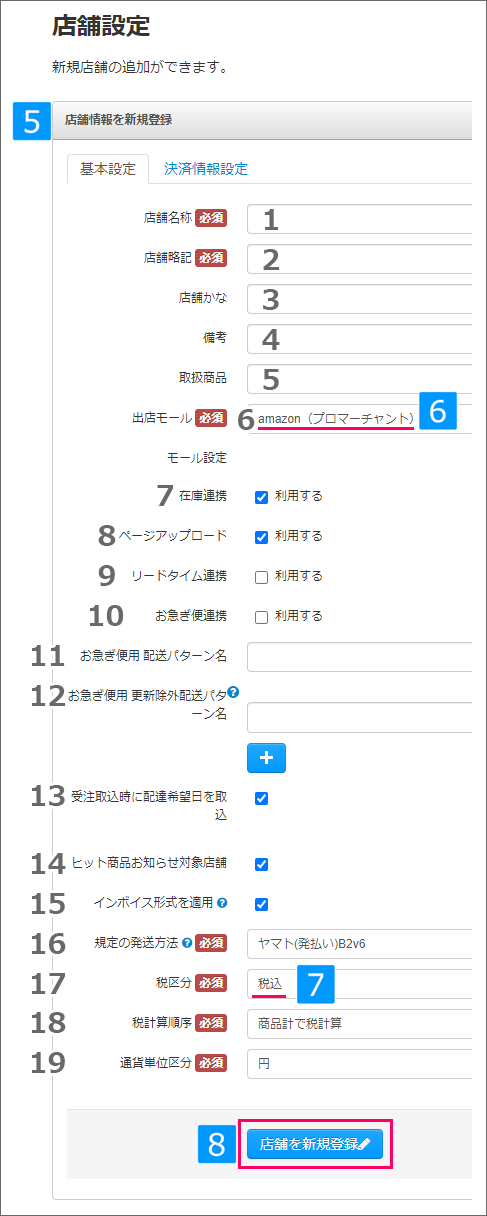
- 各項目(1~19)を入力
※各項目の詳細は「2.項目の入力ルール」をご参照ください。
- 出店モールにて「amazon(プロマーチャント)」を選択
- 税区分にて「税込」を選択
- [店舗を新規登録]をクリック
(店舗情報の更新の場合は[店舗情報を更新]と表示されます)
2.項目の入力ルール
各項目の入力ルールや関連マニュアルのご案内です。
| No | 項目名 | 入力制限 | 内容 | 補足/関連マニュアル |
|---|---|---|---|---|
| 1 | 店舗名称 | 20文字 | ※必須 店舗の名称を入力 ■入力値の影響範囲:納品書 |
|
| 2 | 店舗略記 | 半角/全角 5文字 |
※必須 検索画面や受注伝票画面での表示名を入力 (使用可能文字:英数字、かな、漢字) ■入力値の影響範囲 ・受注伝票 ・受注伝票の検索画面 ・受注伝票の検索結果 |
|
| 3 | 店舗かな | 20文字 | 店舗名のふりがなを入力 | |
| 4 | 備考 | 65,535byte | ||
| 5 | 取扱商品 | 50文字 | e飛伝など、各種送り状に表示される項目 ■入力値の影響範囲:送り状 |
|
| 6 | 出店モール | ※必須 モールの種類を選択 ■入力値の影響範囲 ・受注一括登録パターン ・モール商品CSVファイルのアップロードパターン |
詳細は本ページ「出店モール名とモール・カートの対応表」をご参照ください。 | |
| 7 | 在庫連携 | 在庫連携を利用する場合にチェックを入れます。 | ||
| 8 | ページアップロード | 本システム上で作成、編集した店舗別ページ(モール形式の商品データ)をアップロードする場合にチェックを入れます。 | ページ作成とは? | |
| 9 | リードタイム連携 | 在庫連携が行われた際、Amazon側の「出荷までの日数(リードタイム)」を自動で上書きする機能を利用の場合、設定完了後にチェックを入れてください。 | 出荷までの日数(リードタイム)の自動連携設定 | |
| 10 | お急ぎ便連携 | 商品のリードタイム(出荷までの日数)に応じて、Amazon側の配送パターン名を「お急ぎ便用の配送パターン名」に更新する場合、設定完了後にチェックを入れてください。 | 配送パターン名の自動連携設定 | |
| 11 | お急ぎ便用 配送パターン名 | お急ぎ便連携を利用する場合、リードタイムが2以下の時に適用する配送パターン名を入力。 | ||
| 12 | お急ぎ便用 更新除外配送パターン名 | お急ぎ便連携を利用する場合に、更新を行わない配送パターン名を入力。 | ||
| 13 | 受注取込時に配達希望日を取込 | 受注取込時に、マケプレお急ぎ便、マケプレプライムお急ぎ便かつ配達希望日が指定されていない際、配達希望日を自動で設定する場合にチェックを入れてください。 | 設定される配達希望日の詳細は下記マニュアル内の「16:ship-service-level」をご参照ください。 受注データ(注文レポート)と受注伝票の対応表 楽天スーパーロジ(RSL)をご利用の場合、必ず有効にしてください。 |
|
| 14 | ヒット商品お知らせ対象店舗 | 注文が集中した商品をメールでお知らせする機能を利用する際にチェックを入れます。 | ヒット商品お知らせ機能の詳細は下記をご参照ください。注文が多い商品の自動通知(ヒット商品お知らせ) | |
| 15 | インボイス形式を適用 | インボイス(適格請求書)が必要な場合はチェックを入れます。 チェックを有効にすると、受注伝票にて「税率ごとの金額」画面が表示され、インボイス項目の金額修正が可能となります。また、有効の状態で店舗の新規登録を行うと、納品書テンプレートの初期値がインボイス形式となります。 |
受注伝票の各部名称と機能概要納品書テンプレートの設定 | |
| 16 | 既定の発送方法 | 各種機能の初期値に利用する発送方法を選択 | ||
| 17 | 税区分 | ※必須 各店舗の受注CSVファイルに含まれる金額が「税込」か「税抜」かを選択 Amazonは「税込」を必ず選択してください。 ■入力値の影響範囲:受注伝票上の金額算出ルール
|
企業設定と店舗設定が異なる場合でも、各設定に基づいた計算が行われます。 設定方法は下記をご参照ください。 税計算の設定 |
|
| 18 | 税計算順序 | ※必須 税金の計算方法を選択 [商品計で税計算]または[単価から税計算] ■入力値の影響範囲:受注伝票上の金額算出ルール |
楽天スーパーロジをご利用の場合、必ず[単価から税計算]を選択してください。 | |
| 19 | 通貨単位区分 | ※必須 モール側の通貨単位を選択 ・通常は「円」を選択 ・ドルを選択すると小数点以下が使用可能 |
為替レート設定に関しては下記をご参照ください。為替レートの設定 |
受注管理をご利用の企業様へ
店舗を登録をされた後、[設定]→[受注]→[出荷可能]画面にて該当の店舗を選択し、 [出荷可能設定を更新]ボタンを押してください。
未設定の場合、一部の決済方法の受注伝票が正しく動作しない可能性があります。操作方法は下記をご参照ください。
未設定の場合、一部の決済方法の受注伝票が正しく動作しない可能性があります。操作方法は下記をご参照ください。
